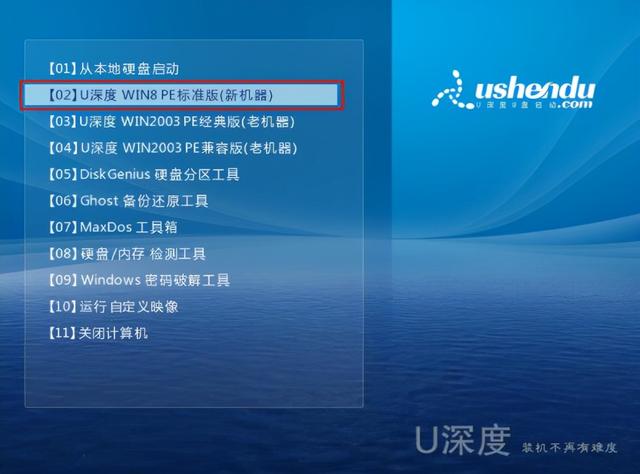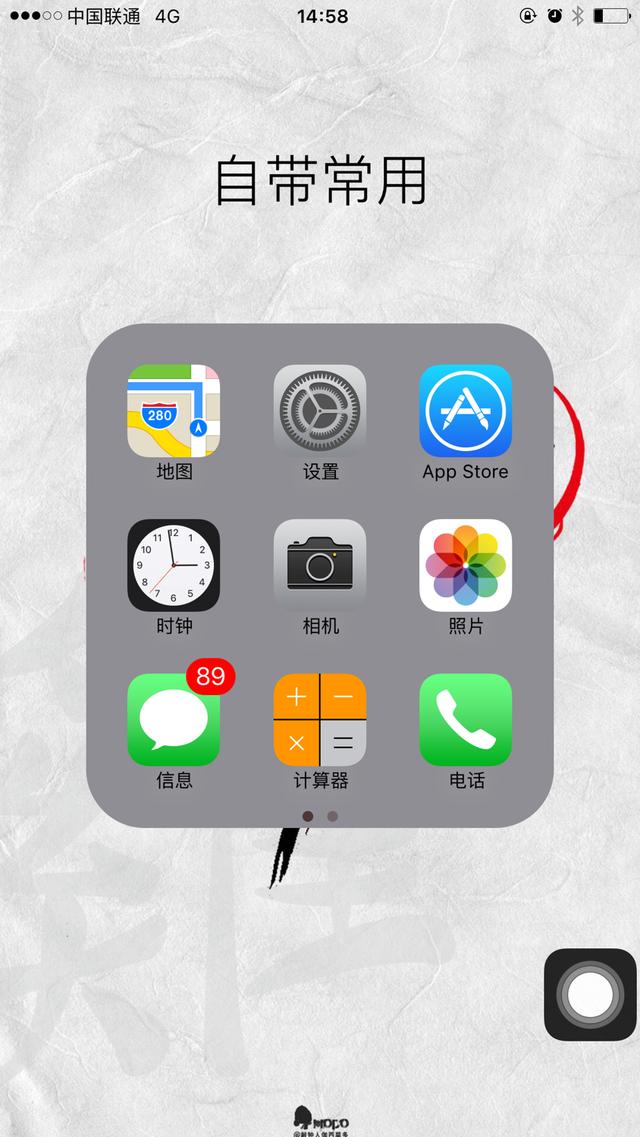
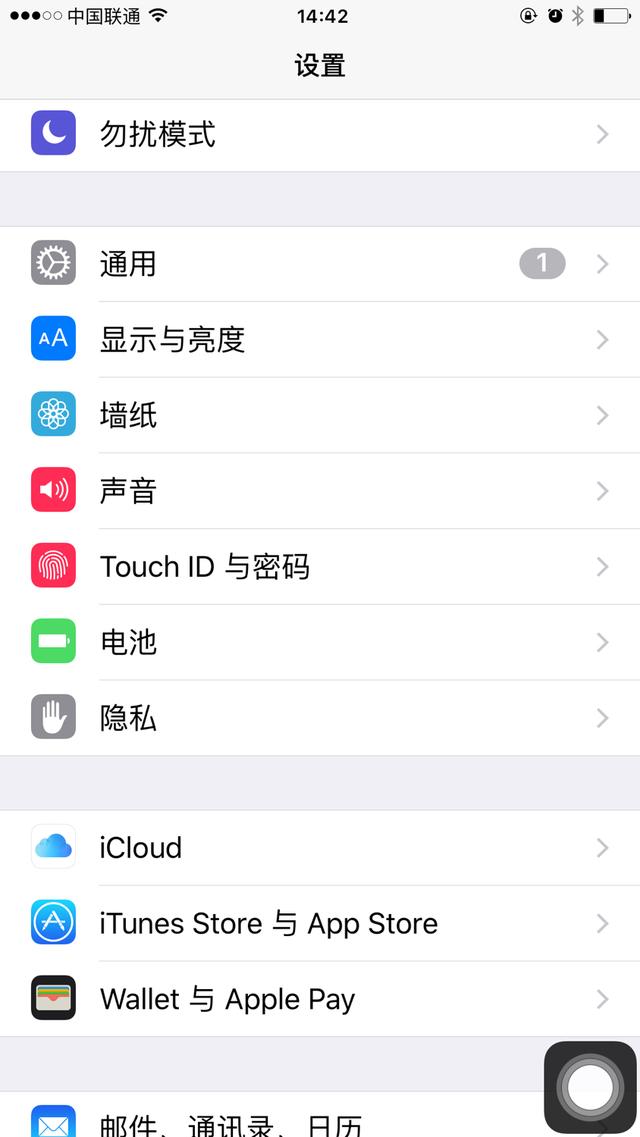
点开手机设置,在设置里点开iCloud
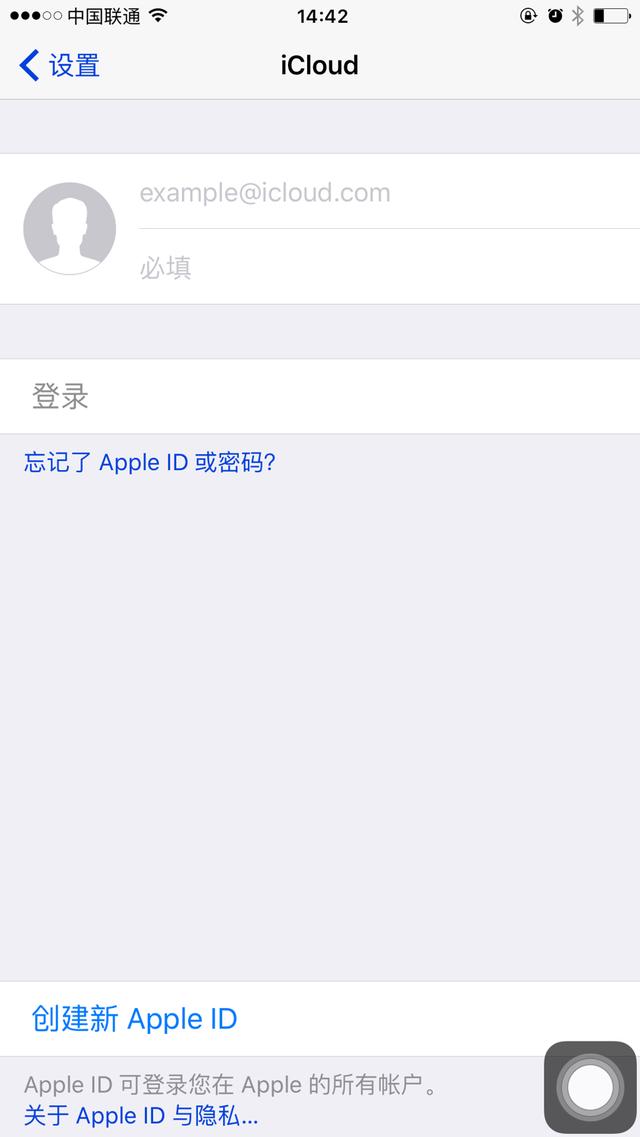
点击创建新的Apole ID
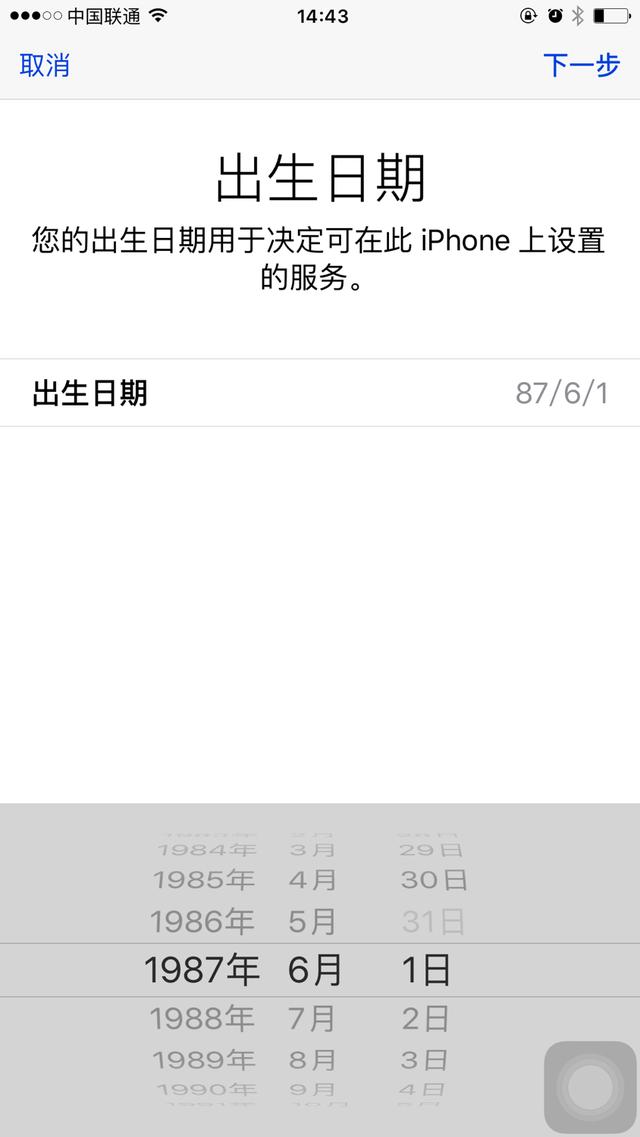
选择出生日期,这个可以随便选一个然后点击下一步
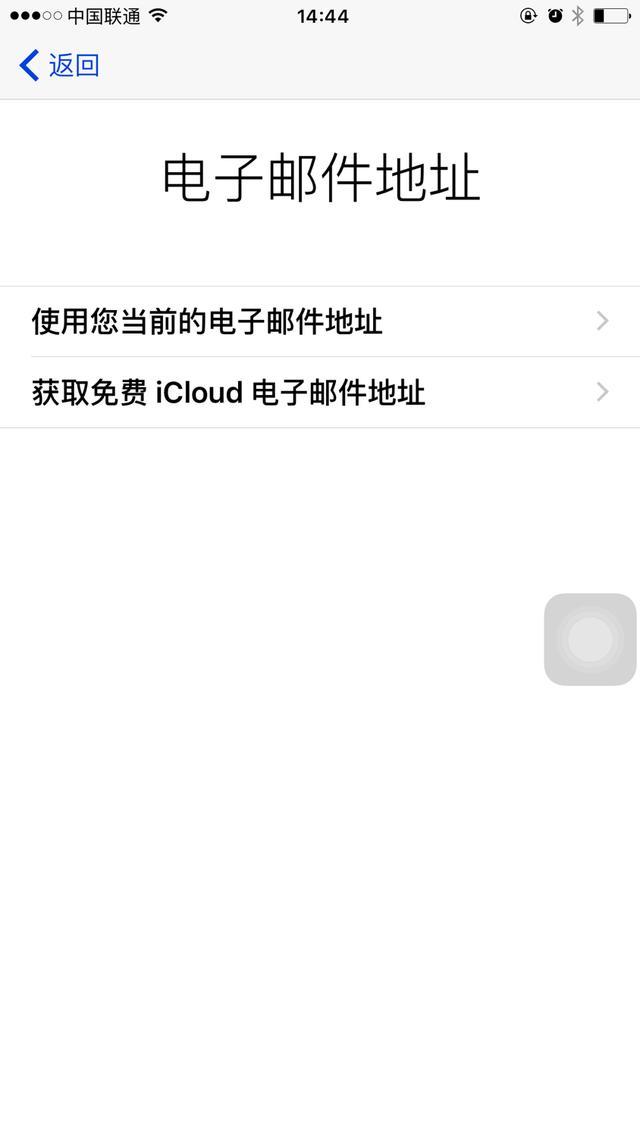 这里建议选择获取免费的iCloud电子邮件地址,小辰觉得这个邮件相比QQ邮箱之类的邮箱地址更安全
这里建议选择获取免费的iCloud电子邮件地址,小辰觉得这个邮件相比QQ邮箱之类的邮箱地址更安全
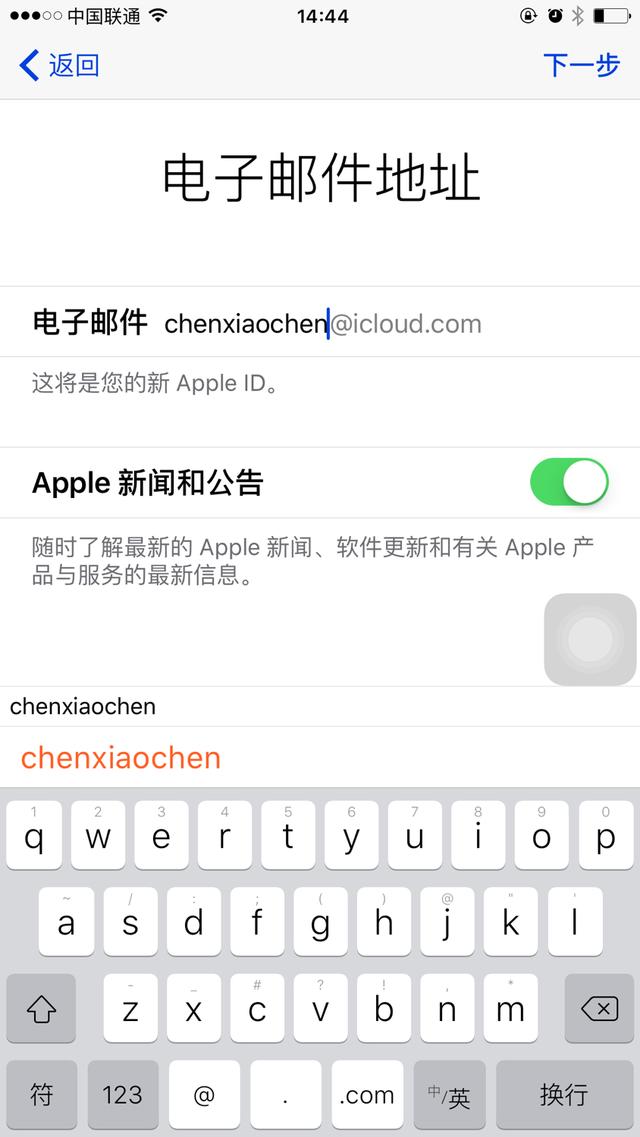
给电子邮件取个你喜欢的名字,点击下一步
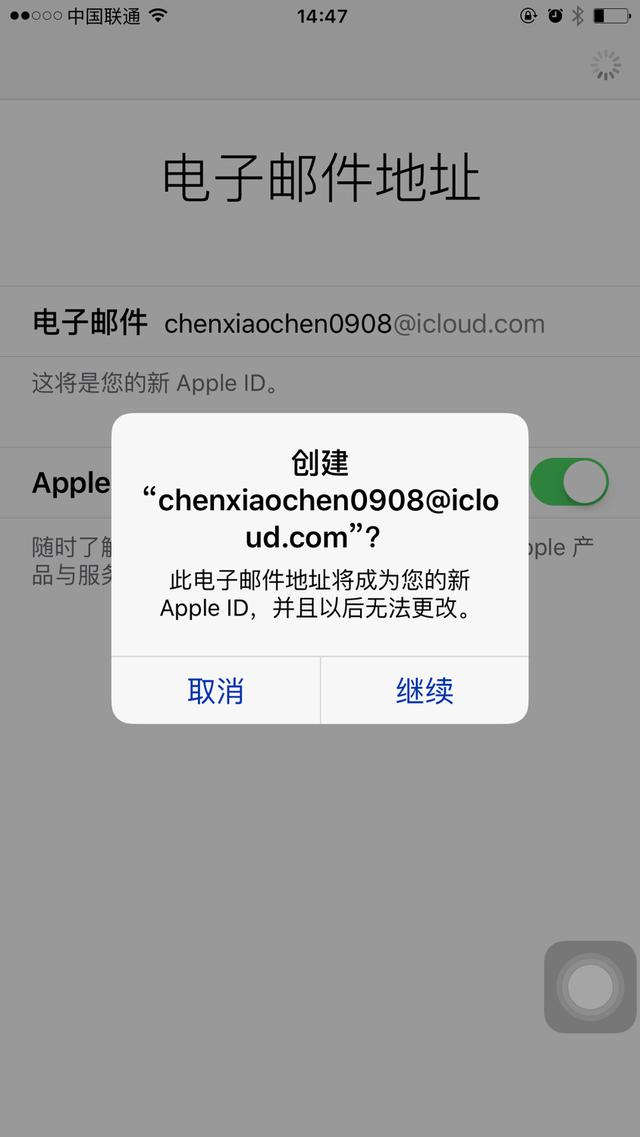
点击继续
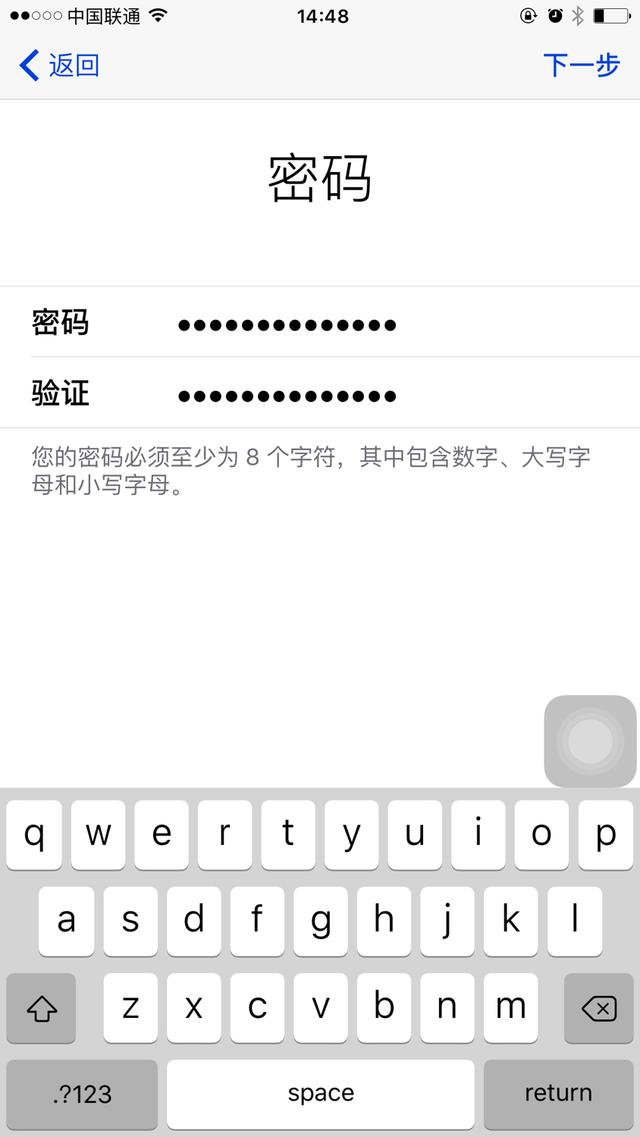
输入密码,这个密码就是你以后需要记住的ID密码了。记住密码的设置一定是大小写字母和数字的混合,比如:Chenxiaochen@001,加上特殊符号会让密码更安全。
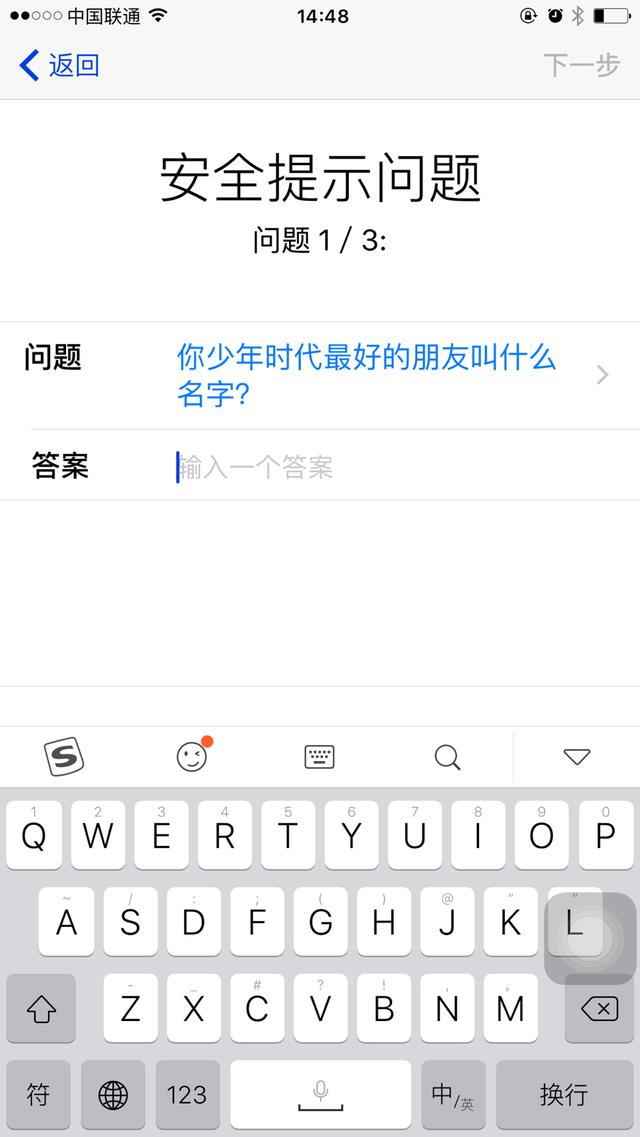
选择安全提示问题,共有三个,一定要记住答案方便万一密码丢失的时候申诉找回.问题选择好了就继续点击下一步
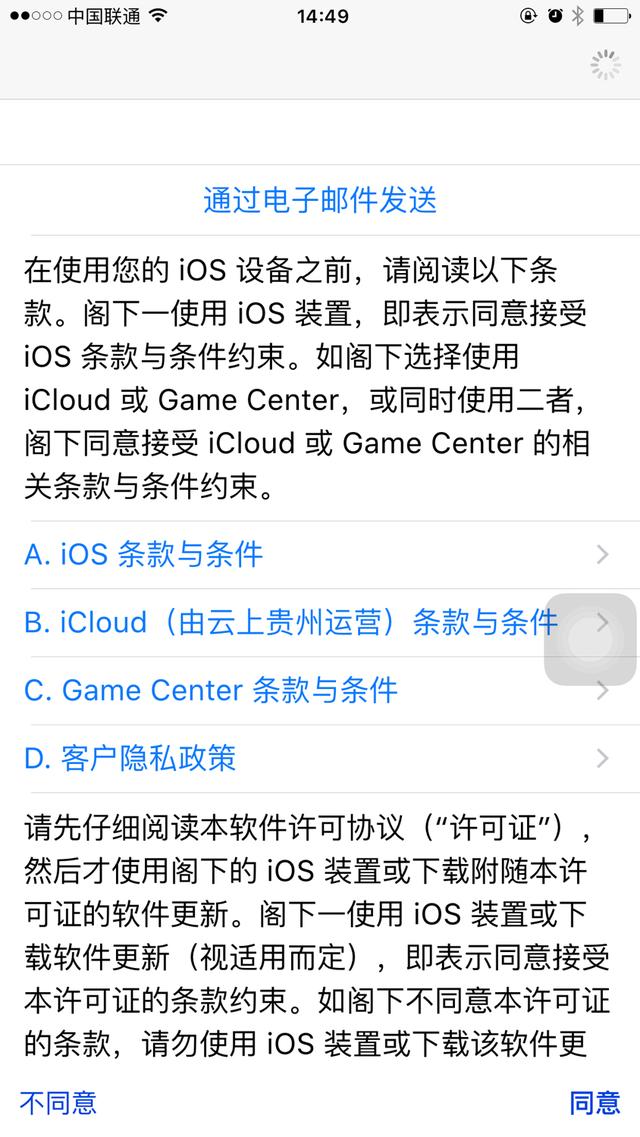
点击同意并等待一会儿,在这个过程中间一定要保证网络的畅通,这个步骤需要网络和苹果服务器建立连接.
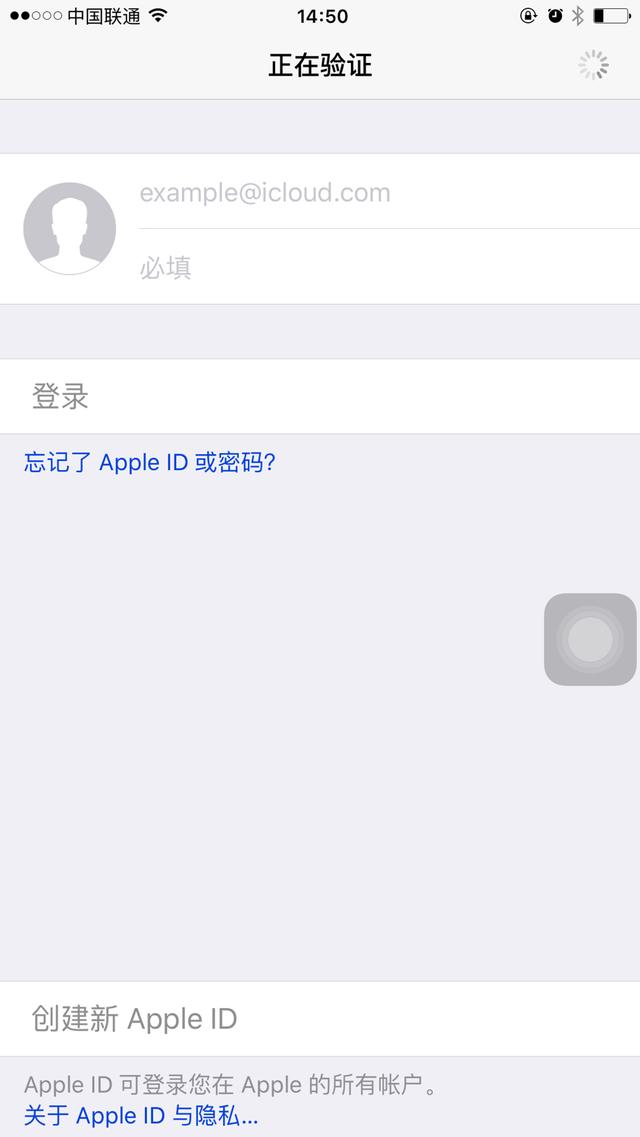
等待苹果服务器验证
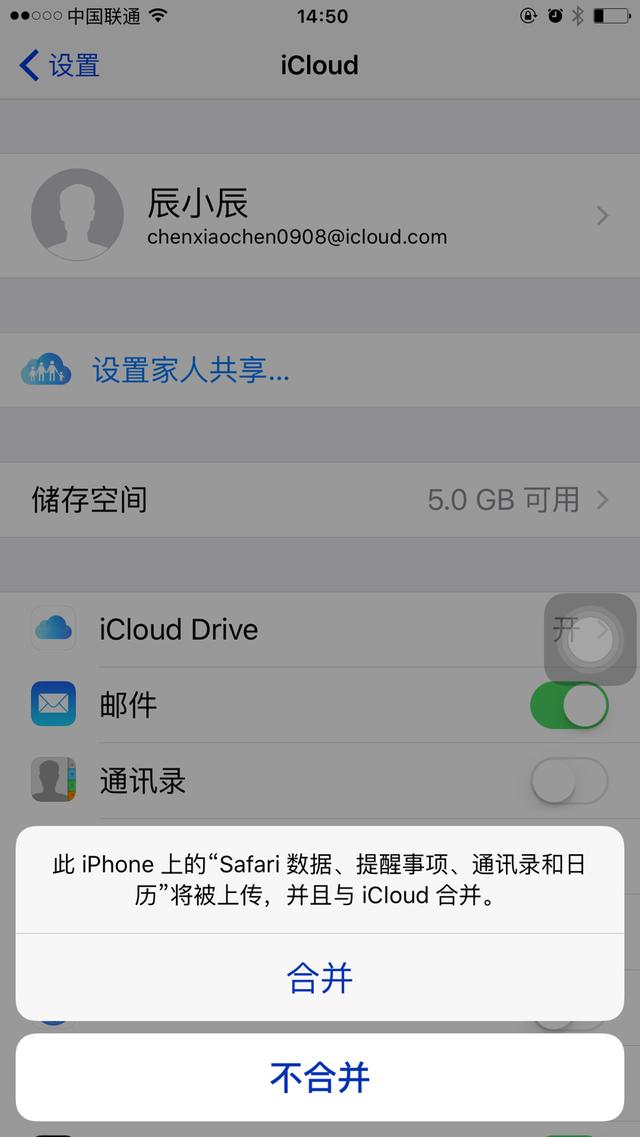
验证结束后就自动进入登录成功的界面,这里可以选择合并或者不合并
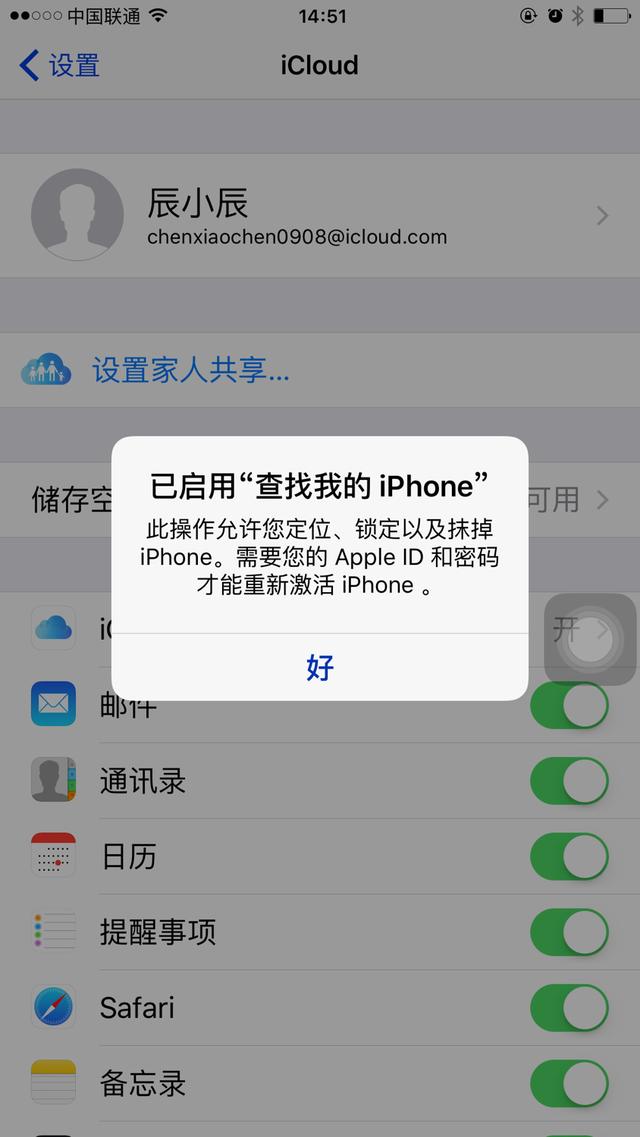
系统自动启用查找我的iPhone,点击 好
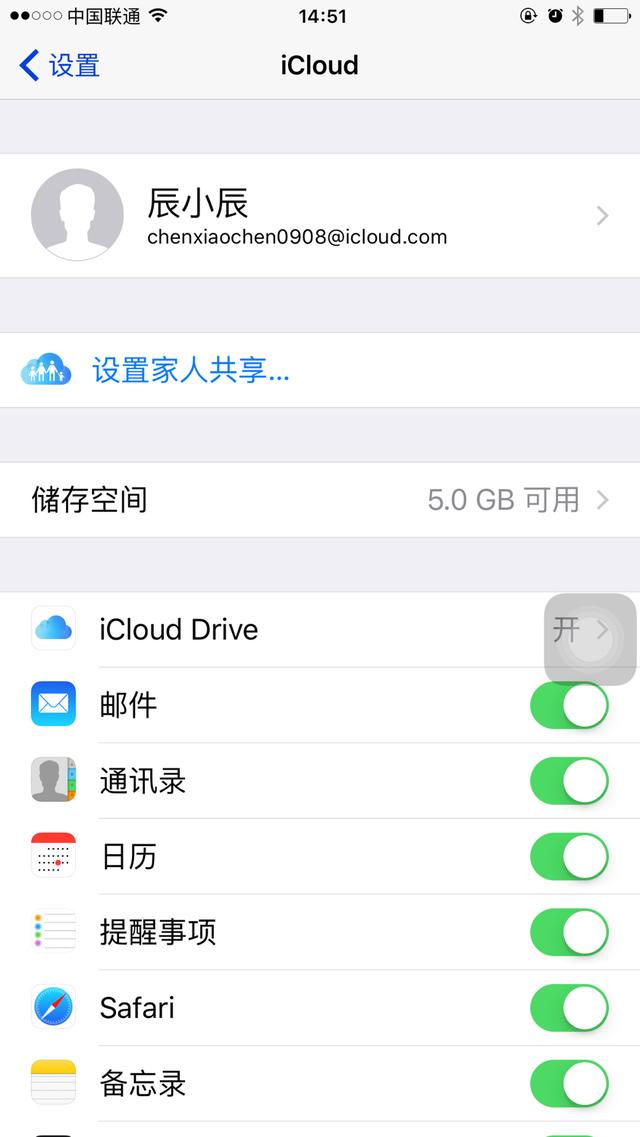
到这里ID就正式注册完成了如果需要在App Store里下载软件还需要登录App Store
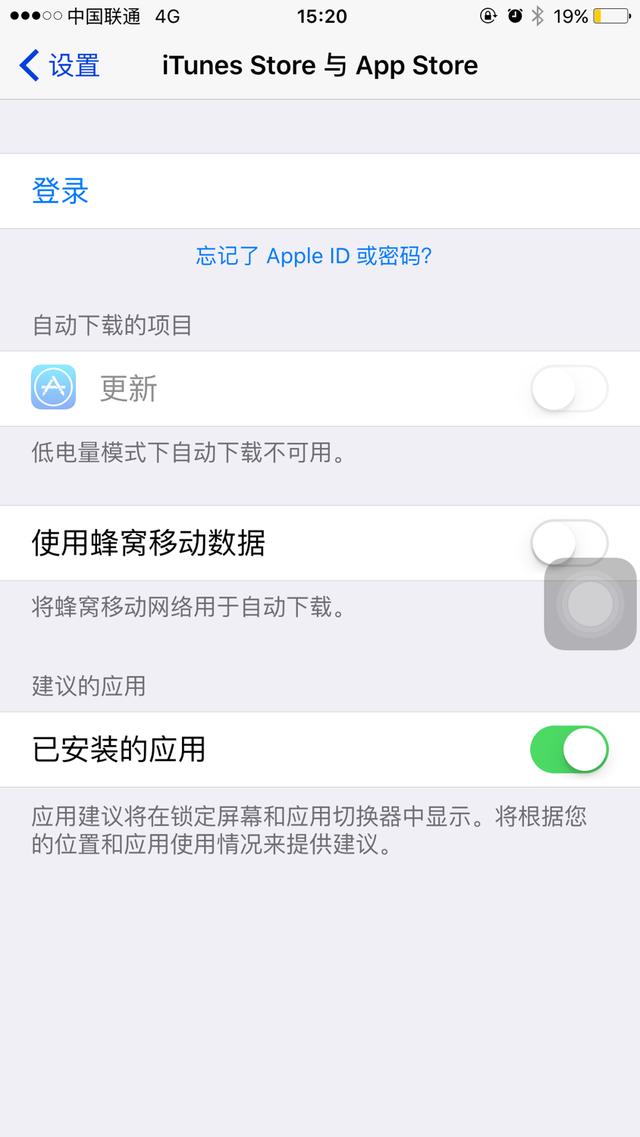
在设置里点开iTunes Store然后点击登录
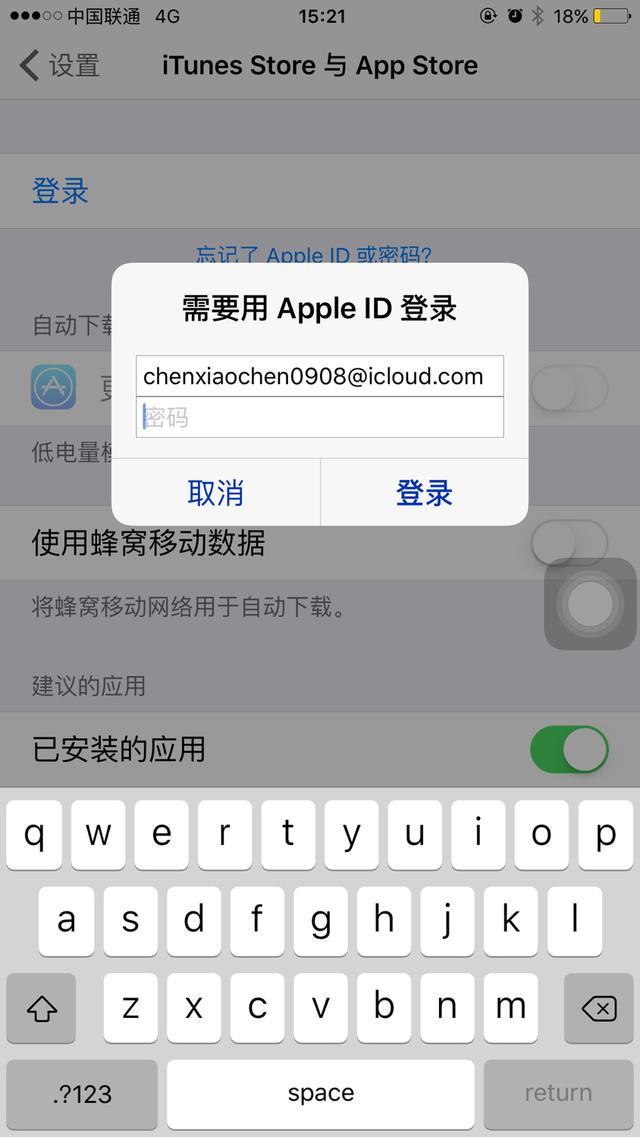
输入ID密码
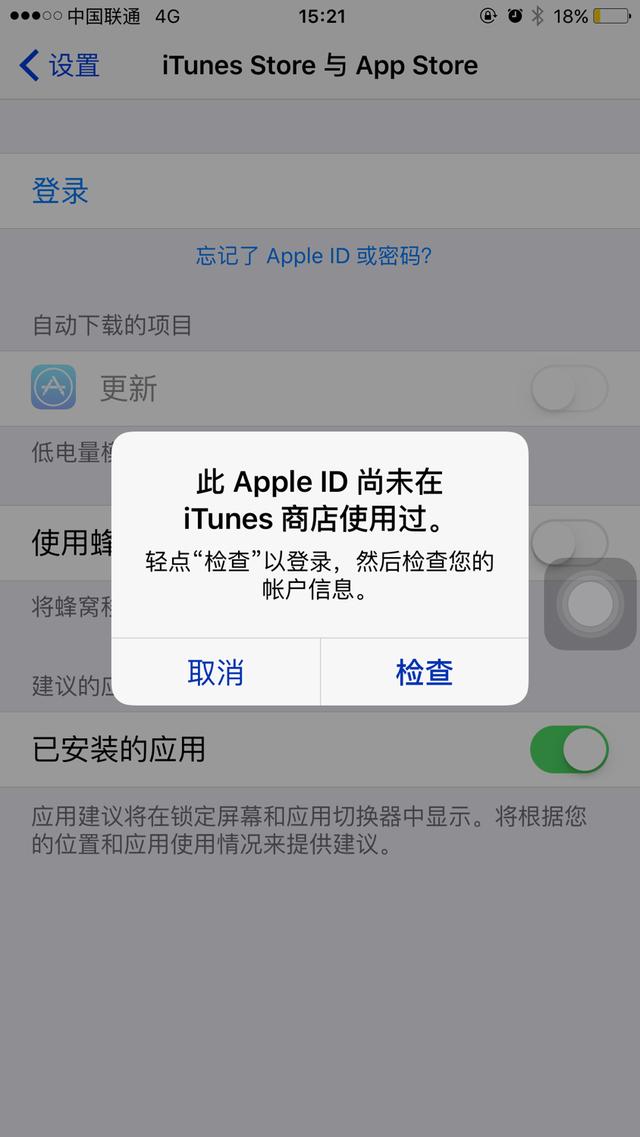
点击检查
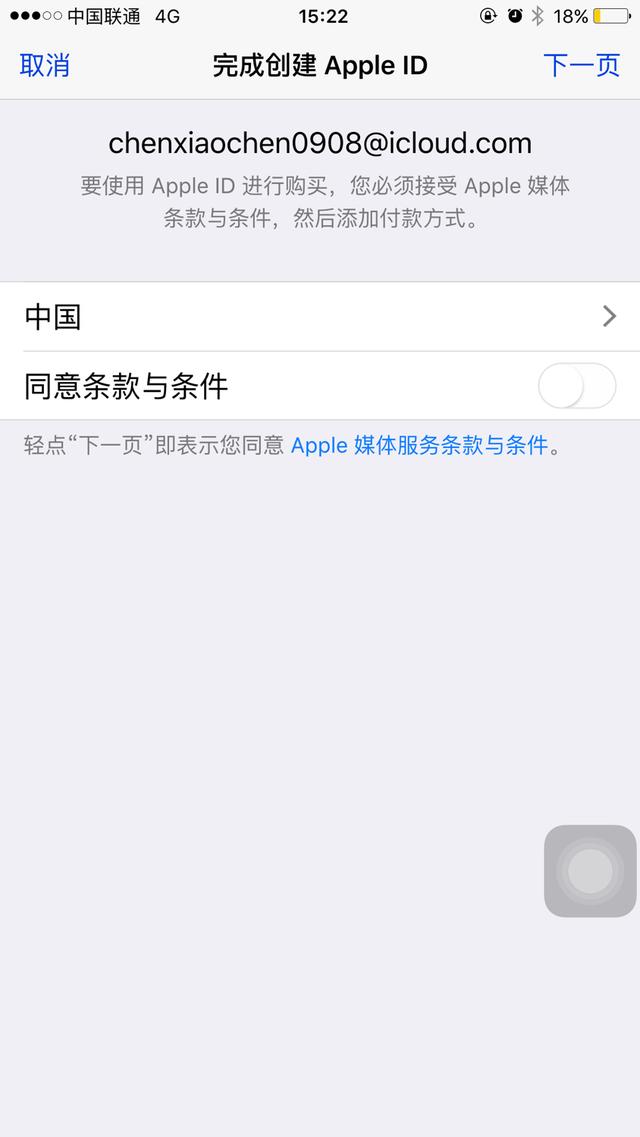
点击同意条款与条件
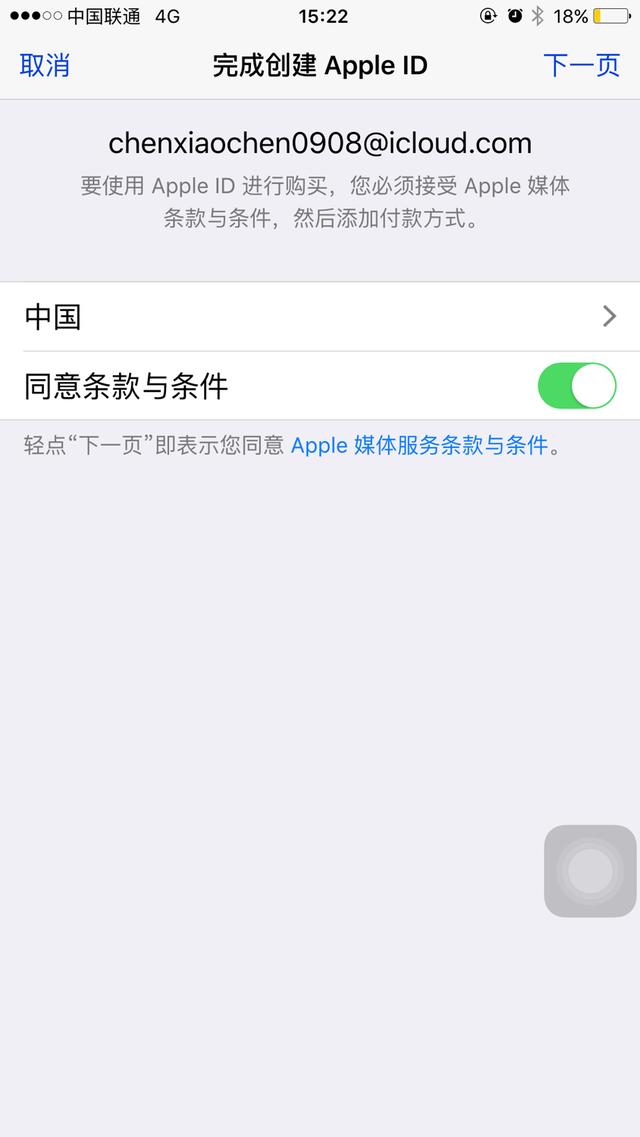
同意条款与条件后边按钮变为绿色为打开,点击右上角的下一页
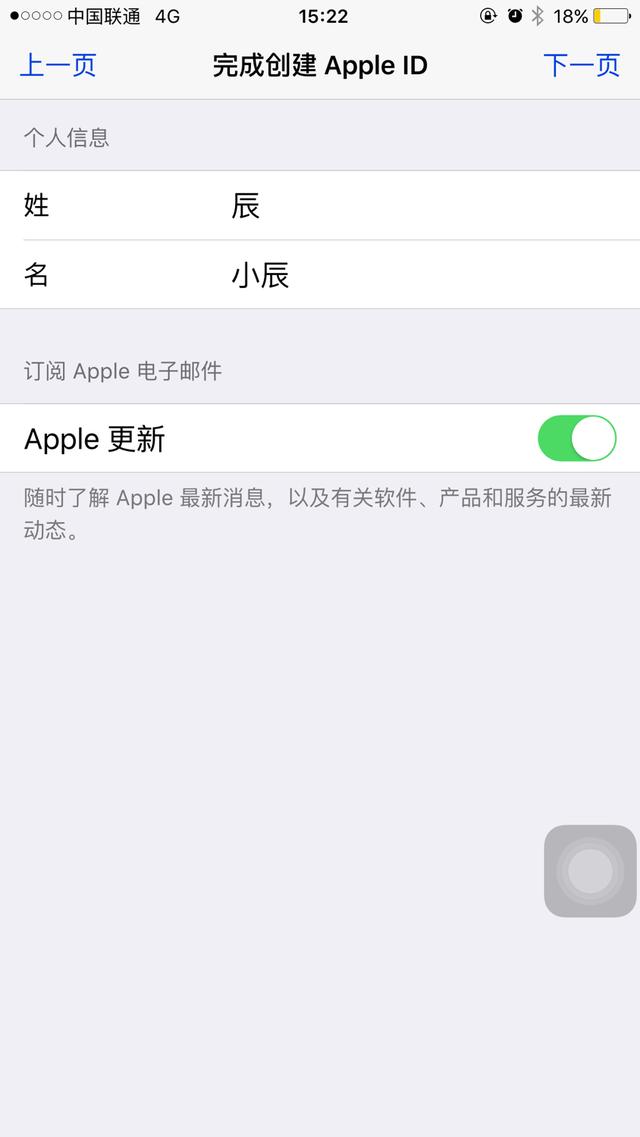
继续下一页
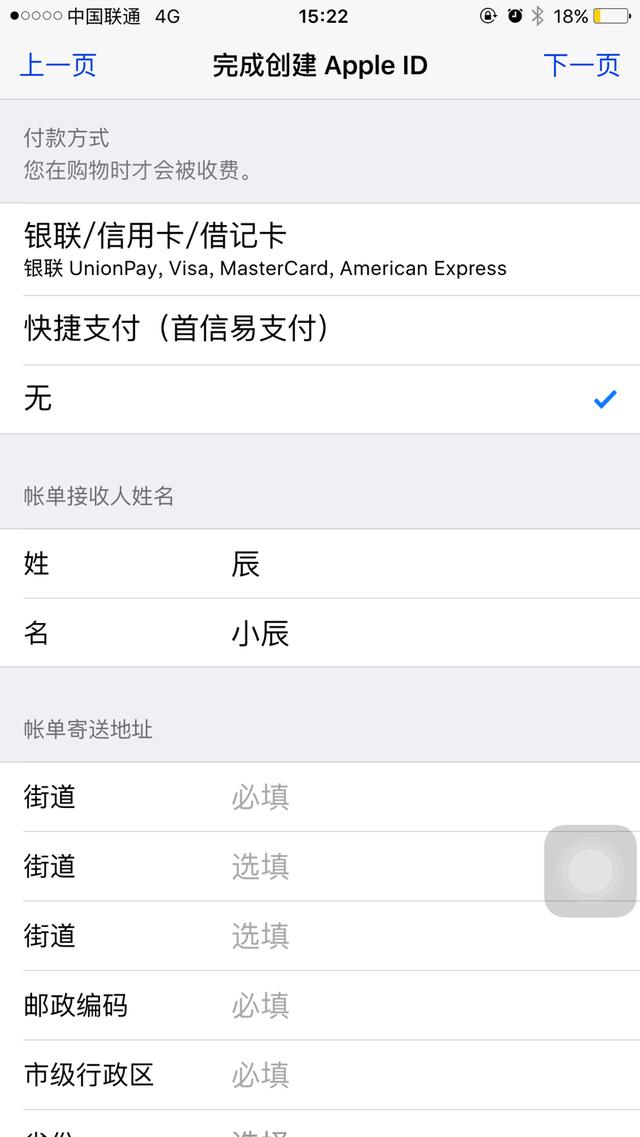
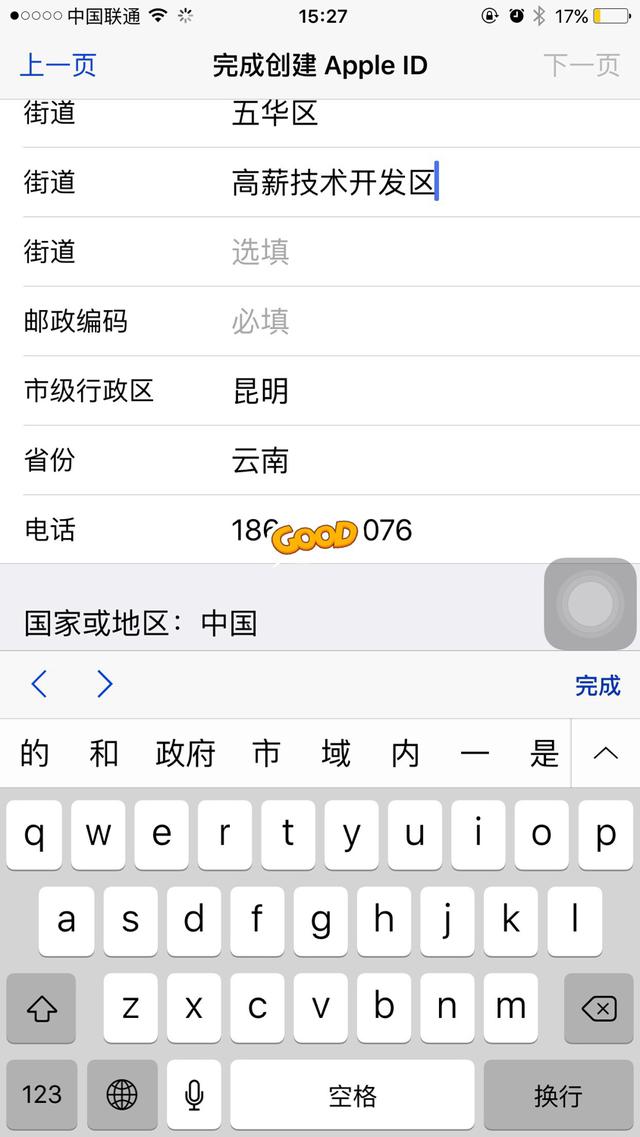
填写账单接受人信息
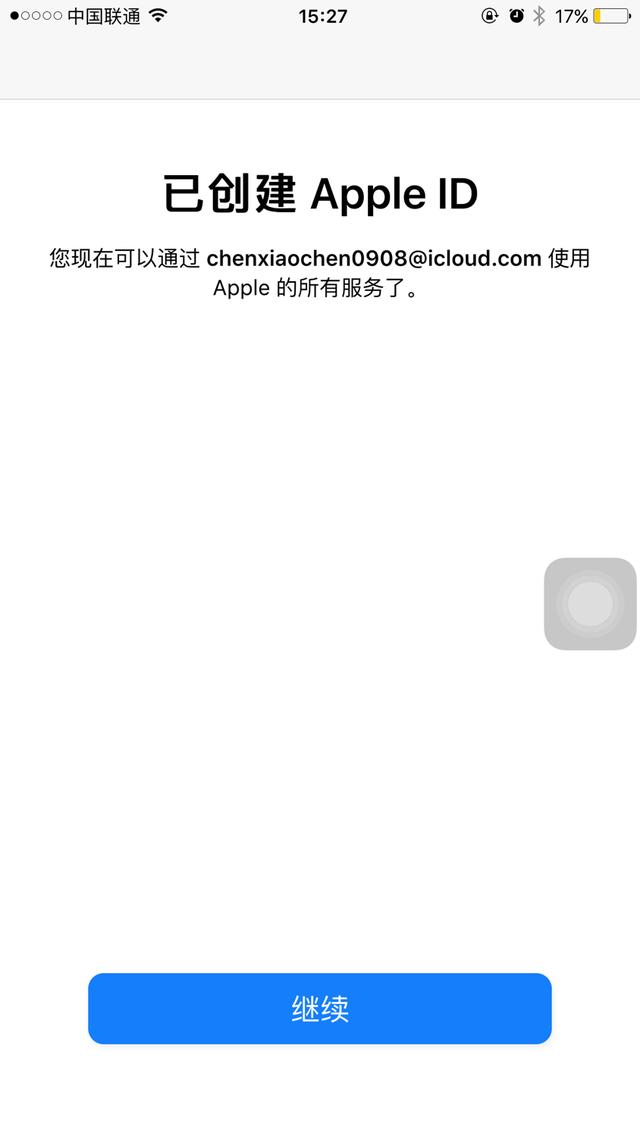
点击继续就完成了。其实苹果手机ID对于手机安全来说是很重要的,如果只是设置了屏幕密码别人只需要刷机就能破解你的密码但是设置了ID以后屏幕密码就几乎不可能被破解了,为了手机安全建议手机都使用ID加屏幕密码的办法。